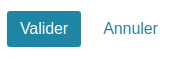Se rendre sur le formulaire
- Dans le coin en haut à gauche, cliquez sur le sélecteur de section.
-
Choisissez la section "CRM/Ventes".
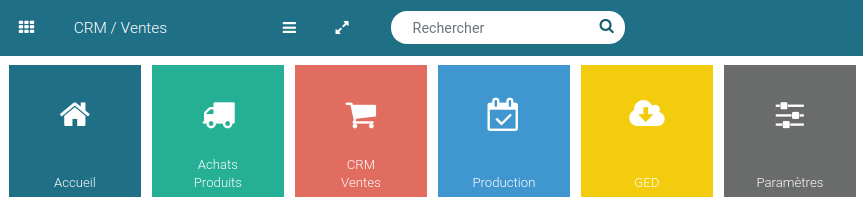
-
Ensuite dans le menu latéral de gauche, cliquez sur "Liste des clients".
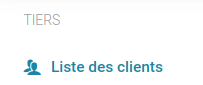
-
Pour finir, cliquez sur "Nouveau" dans la section principale ou dans le menu d'action en haut de la page.
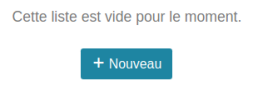
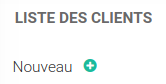
Choisir le type de tiers
Utilisez le sélecteur "Type de tiers" pour donner un type à votre client (association, particulier, professionnel).
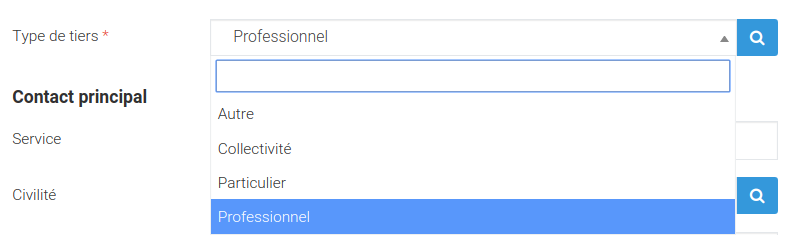
Ajouter des informations à votre client
Vous pouvez ensuite remplir des informations complémentaires sur votre client.
- La section Entreprise (non disponible pour le type de tiers particulier) permet de renseigner des informations sur l'entité juridique du client comme son numéro SIRET par exemple.
- La section Contact principal permet d'enregistrer des informations propres à une personne réelle pour votre client. Vous pouvez ainsi saisir un nom, un prénom, un email etc.
- La section Adresse permet de donner une adresse au client. Utilisez le champ "Adresse" pour retrouver l'adresse du client. La ville, le code postal et le pays seront automatiquement complétés.
Enregistrer la fiche
Pour sauvegarder votre fiche client il suffit de cliquer sur le bouton valider en bas à droite de votre écran.